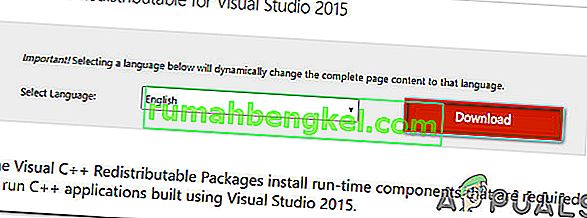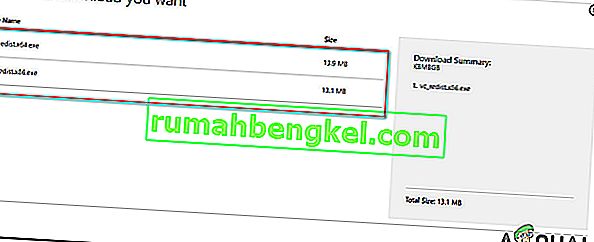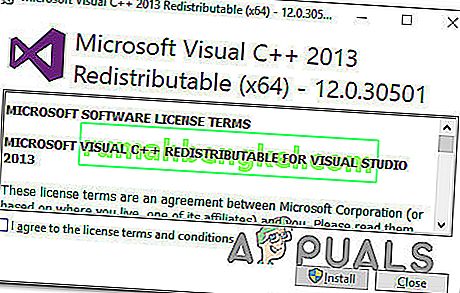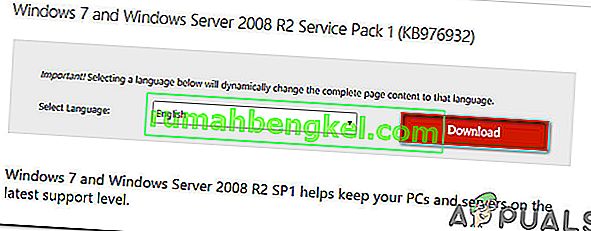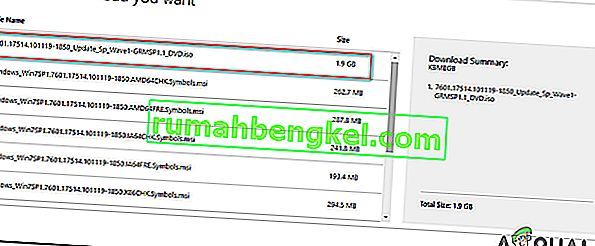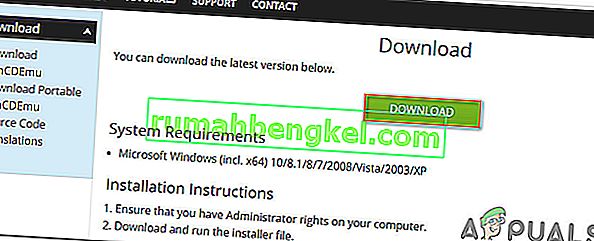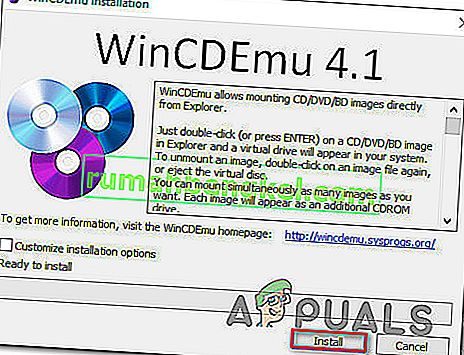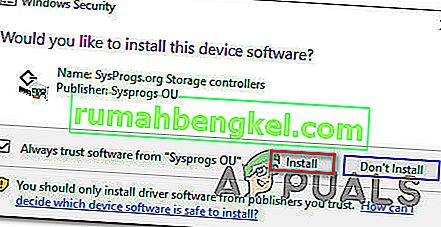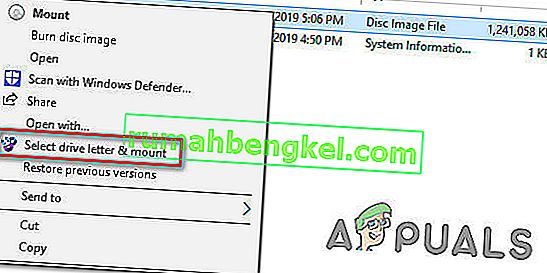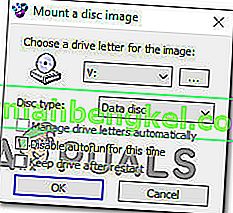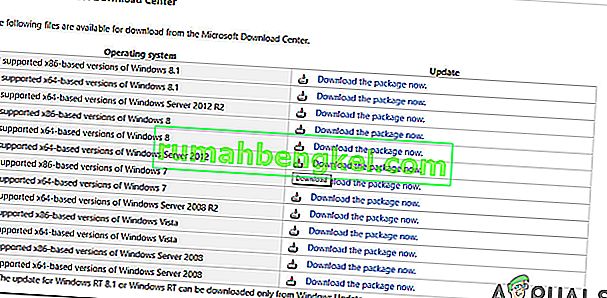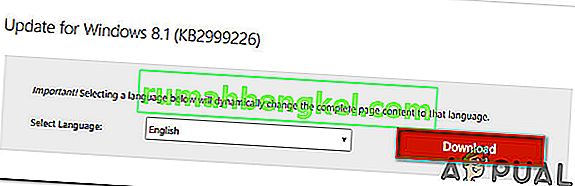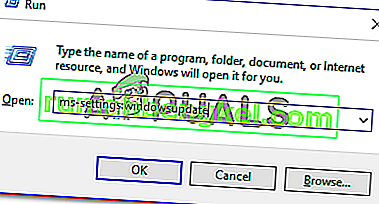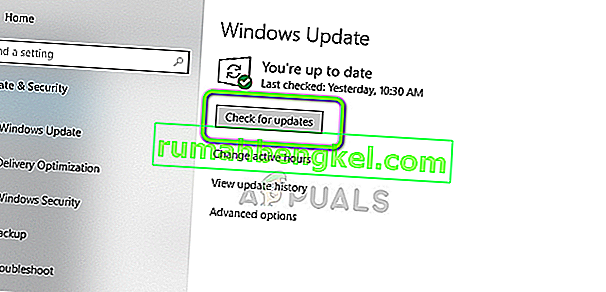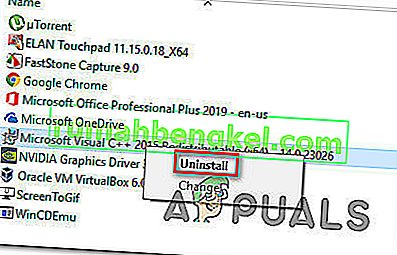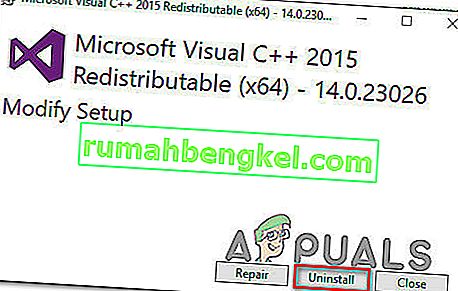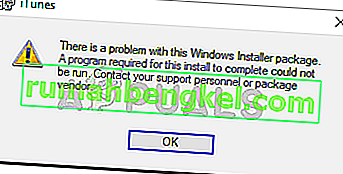מספר משתמשים מקבלים את השגיאה 0x80240017 לא מוגדרת בעת ניסיון להתקין חבילות Visual C ++ להפצה מחדש עבור Visual Studio 2013 או Visual C ++ לחלוקה מחדש עבור Visual Studio 2015 . הבעיה אינה בלעדית לגירסת Windows מסוימת מכיוון שהיא מדווחת שהיא מתרחשת ב- Windows 7, Windows 8.1 ו- Windows 10.

מה גורם לשגיאה '0x80240017 לא מוגדרת'?
חקרנו בעיה מסוימת זו על ידי בחינת דוחות משתמשים שונים ואסטרטגיות התיקון בהן השתמשו כדי לפתור את הבעיה. בהתבסס על כמה תרחישים נפוצים שהצלחנו לגלות, ישנם כמה אשמים נפוצים האחראים להופעת הודעת השגיאה הזו.
- המשתמש מנסה להתקין חבילת ריסטיסט של Visual C ++ לא שלמה - לרוב, שגיאה מסוימת זו מתרחשת מכיוון שהמשתמש מנסה להתקין את החבילה באמצעות מתקין לא שלם / פגום. בדרך כלל מדווחים כי הדבר מתרחש אצל מתקינים של אפליקציות המספקים למשתמש את חבילת Visual C ++. במקרה זה, הפיתרון הוא הורדת גרסת Visual C ++ המלאה מאתר מיקרוסופט.
- חבילת ההפצה מחדש של Visual C ++ מותקנת ב- Windows v6.1 - הודעת שגיאה זו מדווחת כי מתרחשת במקרים בהם מערכת ההפעלה היעד היא Windows v6.1. הבעיה מתרחשת מכיוון שהחבילות תוכננו להתקנה רק ב- Windows 7 ומעלה. במקרה זה, הפיתרון הוא שדרוג להתקנת Service Pack 1.
- במחשב חסר עדכון Universal C Runtime - ייתכן שתיתקל גם בהודעת השגיאה אם בגירסת Windows שלך חסר עדכון Universal C Runtime. בדרך כלל מדווחים כי זה יעיל במצבים שבהם נתקלת בשגיאה בעת התקנת הפצת ה- Python.
- Windows Update כבר הוריד את חבילת ההפצה מחדש של Visual C ++ - ניתן להיתקל בהודעת השגיאה גם אם רכיב Windows Update הצליח להוריד את חבילת Visual C ++ הנדרשת אך עדיין לא הצליח להתקין אותה. במקרה זה, הפיתרון הוא התקנת כל עדכון בהמתנה.
- התקנה חזותית פגומה / חלקית של Visual C ++ - ניתן להיתקל בשגיאה גם אם למשתמש יש התקנה קיימת של Visual C ++ שהיא פגומה או לא שלמה. במקרה זה, הפיתרון הוא להסיר התקנות קיימות של Visual C ++ לפני התקנה מחדש של הנדרש מהדף הרשמי להורדה.
אם אתה מתקשה לפתור הודעת שגיאה מסוימת זו, מאמר זה יספק לך אוסף של שלבי פתרון בעיות מאומתים. למטה, תוכלו למצוא מספר שיטות שונות שמשתמשים אחרים במצב דומה השתמשו בהם כדי לפתור את הבעיה.
אם אתה רוצה להיות יעיל ככל האפשר, אנו ממליצים לך לבצע את השיטות הבאות לפי הסדר. בסופו של דבר אתה צריך להיתקל במערכת הוראות שיעזרו לך לפתור את הבעיה במחשב הספציפי שלך.
שיטה 1: הורדת חבילת ההתקנה של Visual C ++ Redistributable Package
מכיוון שהבעיה מתרחשת בעיקר לאחר שמתקין אפליקציות מבקש ממך להתקין חבילת Visual C ++ להפצה מחדש, רוב הסיכויים שהתקין מיושן או שלא הורד כראוי.
מספר משתמשים שנמצאים במצב דומה דיווחו כי הבעיה נפתרה לאחר שהורידו מחדש את החבילה המופצת מחדש של Visual C ++ מהערוצים הרשמיים. עבור חלק מהם, השגיאה 0x80240017 לא מוגדרת לא חזרה כשניסו את ההתקנה מהמתקין שהורד לאחרונה.
להלן מדריך מהיר להורדה והתקנה של החבילה Visual C ++ Redistributable הנדרשת משרתי מיקרוסופט:
- בקר בקישור ההורדה החל על Visual C ++ Redistributable Package שעליך להתקין:
חבילת Visual C ++ להפצה מחדש עבור Visual Studio 2013 - קישור להורדה
חבילת Visual C ++ להפצה מחדש עבור Visual Studio 2015 - קישור להורדה
- לאחר שתגיע לדף ההורדה, בחר את שפת ההתקנה ולחץ על כפתור ההורדה כדי להתחיל בהורדה.
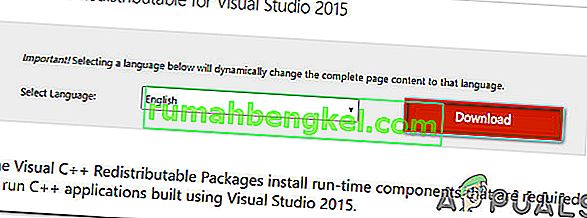
- בחר את המתקין הנכון בהתאם לארכיטקטורת מערכת ההפעלה שלך. סמן את התיבה המשויכת לתיבת vc-redist.x64.exe אם יש לך גרסת 64 סיביות של Windows או את התיבה vc-redist.x64.exe אם אתה נמצא בגרסת 32 סיביות. ואז לחץ על הבא כדי להתחיל בהורדה.
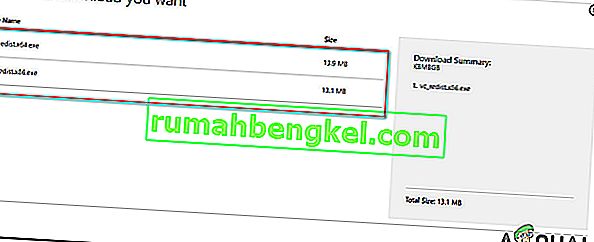
- פתח את הפעלת ההתקנה ובצע את ההנחיות שעל המסך להשלמת ההתקנה.
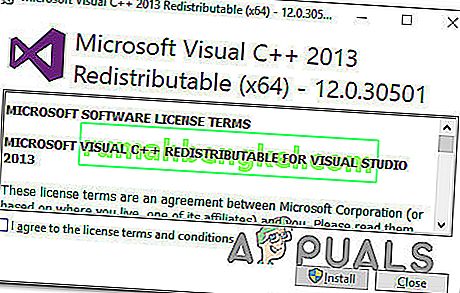
אם אתה עדיין נתקל בשגיאה 0x80240017 לא מוגדרת, עבור למטה לשיטה הבאה למטה.
שיטה 2: התקנת Windows 7 Service Pack 1 (אם רלוונטי)
כפי שמשתמשים מסוימים דיווחו, הבעיה עלולה להתרחש גם אם אתה מנסה להתקין את Visual C ++ לחלוקה מחדש של חבילות Visual Studio 2013 או 2015 ב- Windows v6.1 (Build 7600: Service Pack 0). במקרה ספציפי זה, השגיאה מתרחשת מכיוון ששתי החבילות המחולקות מחדש מיועדות להתקנה ב- Windows 7 Service Pack 1 ומעלה.
כמה משתמשים שנמצאים במצב דומה דיווחו כי הבעיה נפתרה לאחר התקנת Service Pack 1. להלן מדריך מהיר כיצד לעשות זאת:
- בקר בקישור זה ( כאן ), בחר את השפה שלך, ולחץ על ההורדה כדי להוריד את Service Pack 1.
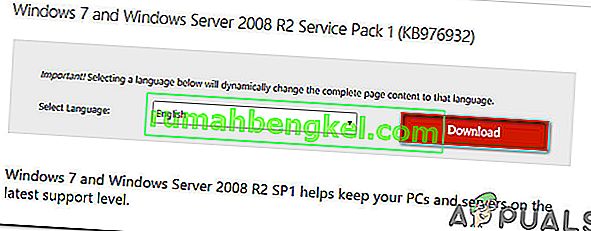
- מהמסך הבא, בטל את הסימון של כל השאר מלבד קובץ ה- ISO הראשי. לאחר שתעשה זאת, לחץ על כפתור הבא כדי להתחיל בהורדה.
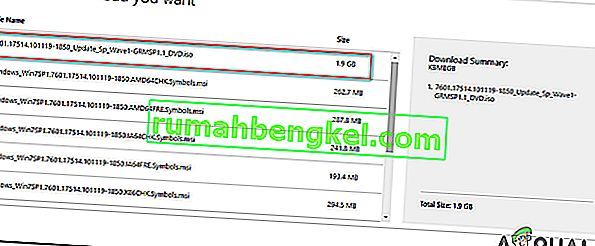
- לאחר הורדת קובץ ה- ISO, בקרו בקישור זה ( כאן ) ולחצו על כפתור ההורדה להורדת הכלי WinCDEMU 4.1 . נשתמש בכלי זה כדי להחיל את שדרוג ה- Service Pack 1.
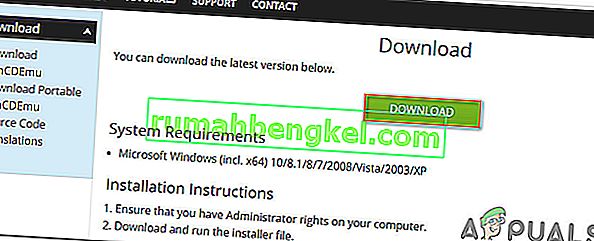
- פתח את הפעלת ההתקנה של WinCDEmu ולחץ על כפתור ההתקנה כדי להגדיר את הכלי במחשב שלך.
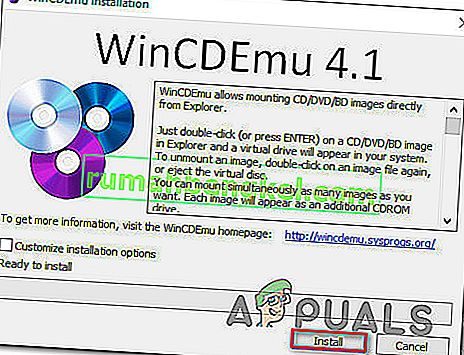
- לאחר התקנת הכלי, לחץ על התקן כדי להוסיף את תוכנת המערכת הנדרשת.
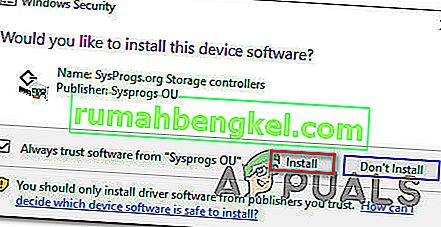
- הפעל מחדש את המחשב כדי להשלים את ההתקנה של WindowsCDEmu.
- לאחר סיום האתחול הבא, נווט למיקום בו הורדת את קובץ ה- Iso (בשלב 2), לחץ עליו לחיצה ימנית ובחר בחר אות הנהג והרכב .
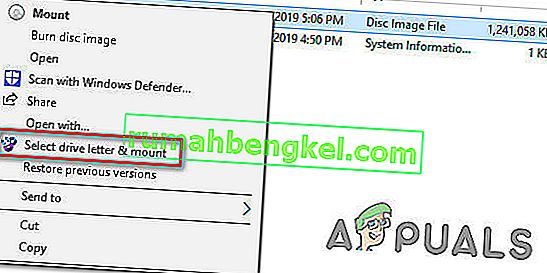
- בחר את אות הכונן תוכל ליצור, להגדיר את סוג הדיסק כדי דיסק נתונים ולחץ אוקי להרכיב את ISO קובץ.
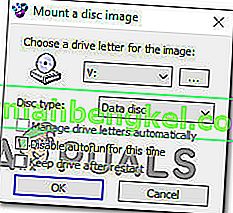
- כאשר התמונה Windows 7 Service Pack 1 מותקנת, עקוב אחר ההוראות שעל המסך להשלמת ההתקנה.
- לאחר התקנת Service Pack 1, הפעל מחדש את המחשב שלך ובדוק אם הודעת השגיאה נפתרה כעת על ידי ניסיון להתקין שוב את החבילה המחולקת מחדש של Visual C ++ .
אם אתה עדיין נתקל בשגיאה 0x80240017 לא מוגדרת, עבור למטה לשיטה הבאה למטה.
שיטה 3: התקנת עדכון Universal C Runtime
כמה משתמשים שקיבלו את השגיאה הזו לאחר שהתקין אותם Python (או יישום אחר) להתקין את חבילת ה- Redist דיווחו כי הבעיה נפתרה לאחר התקנת עדכון Universal C Runtime החלים על גרסת Windows שלהם.
להלן מדריך מהיר לביצוע פעולה זו:
- היכנס לקישור זה ( כאן ), גלול מטה לשיטה 2 והורד את חבילת העדכון החלה על גרסת Windows שלך.
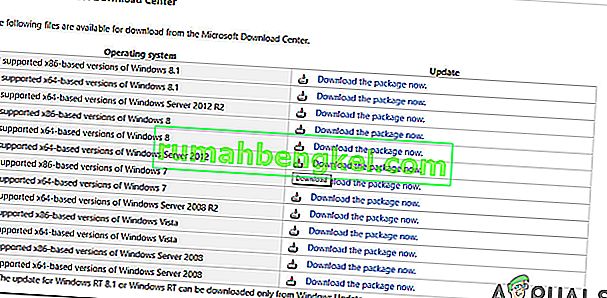
- מהמסך הבא בחר את השפה המועדפת עליך ולחץ על כפתור ההורדה כדי להתחיל בהורדה.
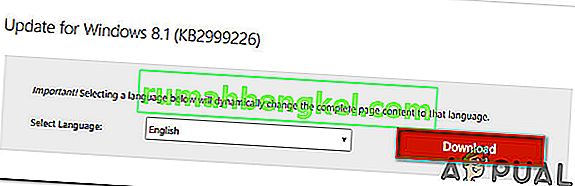
- פתח את הפעלת ההתקנה ובצע את ההנחיות שעל המסך להתקנת עדכון Universal C Runtime. לאחר השלמת התהליך, הפעל מחדש את המחשב ובדוק אם הודעת השגיאה נפתרה בעת האתחול הבא.
אם אתה עדיין נתקל בשגיאה ' 0x80240017 לא מוגדרת' בעת האתחול הבא, עבור למטה לשיטה הבאה למטה.
שיטה 4: התקנת עדכוני Windows ממתינים
כמה משתמשים שנתקלו בשגיאה ' 0x80240017 לא מוגדרת' כשניסו להתקין את חבילת ההפצה מחדש של Visual C ++ לאחר שהתבקשו לעשות זאת על ידי Python (או הפצה דומה) דיווחו כי הבעיה נפתרה לאחר שהתקינו חלונות ממתינים כלשהם. עדכונים.
כפי שמתברר, בעיה מסוימת זו עלולה להתרחש אם חבילת ההפצה מחדש של Visual C ++ מורדת על ידי רכיב Windows Update אך אינה מותקנת.
אם תרחיש זה רלוונטי למצבך הנוכחי, בצע את השלבים הבאים להתקנת כל עדכון חלונות ממתינים ופתרון ' 0x80240017 שגיאה לא מוגדרת':
- לחץ על מקש Windows + R כדי לפתוח תיבת דו-שיח הפעלה. לאחר מכן הקלד " הגדרות ms: windowsupdate " והקש Enter כדי לפתוח את מסך Windows Update באפליקציית ההגדרות .
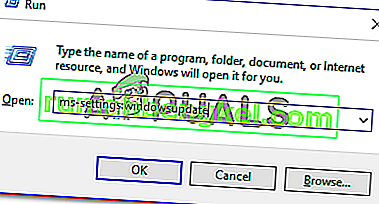
הערה: אם אתה מריץ גרסת Windows ישנה יותר מ- Windows 10, השתמש במקום זאת בפקודה "wuapp".
- בתוך מסך Windows Update, לחץ על בדוק אם קיימים עדכונים , ואז עקוב אחר ההנחיות המופיעות על המסך להתקנת כל עדכון Windows בהמתנה.
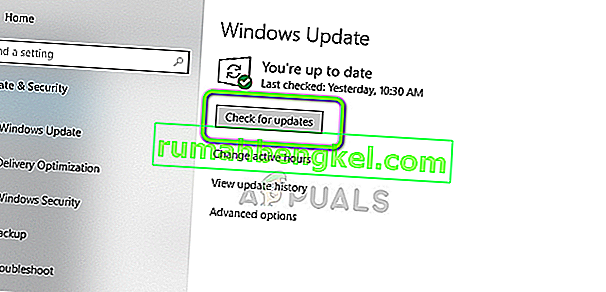
- כאשר תתבקש להפעיל מחדש, עשה זאת וודא לחזור למסך Windows Update כדי לראות אם יש לך עדכונים אחרים בהמתנה.
- נסה להתקין את חבילת Microsoft Visual C ++ להפצה מחדש ולראות אם הודעת השגיאה נפתרה.
אם אתה עדיין נתקל בשגיאה '0x80240017 לא מוגדרת', עבור למטה לשיטה הבאה למטה.
שיטה 5: הסרת חבילות קיימות של Microsoft Visual C ++ להפצה מחדש
כפי שהציעו כמה משתמשים מושפעים, הבעיה עשויה להתרחש גם אם אחד ההתקנות הנוכחיות שלך ב- Microsoft Visual C ++ להפצה מחדש פגום. כמה משתמשים שהיו במצב דומה דיווחו כי הודעת השגיאה כבר לא מתרחשת לאחר שהסירו את ההתקנות הקיימות של Microsoft Visual C ++ לפני שניסו להחיל את חבילת Visual C ++ Redist .
להלן מדריך מהיר להסרת התקנת חבילות קיימות של Microsoft Visual C ++ להפצה מחדש לפני שניסה להתקין מחדש:
- לחץ על מקש Windows + R כדי לפתוח תיבת דו-שיח הפעלה . לאחר מכן הקלד " appwiz.cpl " ולחץ על Enter כדי לפתוח את המסך תוכניות ותכונות .

- בתוך מסך התוכניות והקבצים , עבור לחלונית הימנית, לחץ באמצעות לחצן העכבר הימני על חבילת ההפצה מחדש של Microsoft Visual C ++ ובחר הסר התקנה .
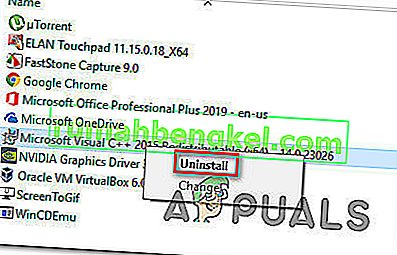
- בתוך התפריט הבא, לחץ על הסר התקנה ובצע את ההנחיות שעל המסך כדי להיפטר מחבילת ההפצה מחדש של Microsoft Visual C ++ .
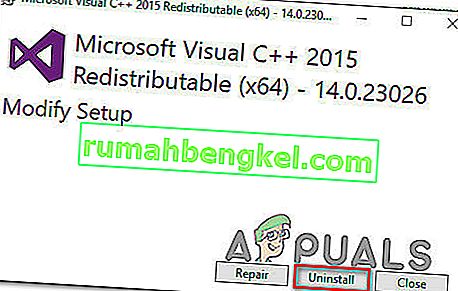
הערה: אם יש לך מספר התקנות של Microsoft Visual C ++, חזור על שלב 2 ושלב 3 עם כל אחד מהם.
- לאחר שתצליח להסיר את ההתקנה של כל התקנה של Microsoft Visual C ++, הפעל מחדש את המחשב.
- בעת האתחול הבא, הורד והתקן את ההתקנות הנדרשות של Microsoft Visual C ++ מאחד מהקישורים האלה ובדוק אם הבעיה נפתרה:
חבילת Visual C ++ להפצה מחדש עבור Visual Studio 2013 - קישור להורדה
חבילת Visual C ++ להפצה מחדש עבור Visual Studio 2015 - קישור להורדה
שיטה 6: התקנת גרסת פייתון ישנה יותר (אם רלוונטית)
אם אתה מקבל הודעת שגיאה זו בעת ניסיון להתקין הפצת Python, ייתכן שתרצה לחזור על התהליך עם הפצה ישנה יותר ולראות אם הודעת השגיאה עדיין מתרחשת.
מספר משתמשים שנתקלו בבעיה בתרחיש דומה דיווחו כי הצליחו לעקוף את הבעיה באמצעות התקנת הפצת פייתון ישנה יותר.
זה לא בהכרח תיקון מתמשך שכן סביר להניח שתצטרך לעדכן לגרסה האחרונה בעתיד, אך הוא יהיה יעיל אם אתה מחפש פיתרון מהיר שיאפשר לך להתקין את הפצת ה- Python.
בהתבסס על מה שאומרים משתמשים אחרים במצב דומה, אתה אמור להיות מסוגל לעקוף את הבעיה על ידי הורדת Python גרסה 3.4.3 . פשוט הורד את ההפצה, עקוב אחר ההוראות שעל המסך ובדוק אם אתה מקבל את אותה שגיאה כאשר תתבקש להתקין את חבילת ההפצה מחדש של Visual C ++.
שיטה 7: ביצוע התקנת תיקון
אם הגעת עד הלום ללא תוצאה, יש סיכוי גבוה שאתה נתקל בבעיה זו בגלל סוג של שחיתות מערכתית. ישנן מספר שיטות בהן ניתן להשתמש כדי להיפטר משחיתות קבצים ולפתור את השגיאה 0x80240017 הלא מוגדרת, אך משתמשים רבים במצב דומה דיווחו כי הבעיה נפתרה לאחר שביצעו התקנת תיקון.
התקנת תיקון היא הליך לא הרסני שיאפשר לך לרענן את כל הרכיבים הקשורים ל- Windows מבלי להשפיע על אף אחד מהקבצים והיישומים האישיים שלך. בניגוד להתקנה נקייה , התקנת תיקון תאפשר לך לשמור את כל הנתונים האישיים שלך כולל תמונות, מוסיקה, קטעי וידאו, העדפות משתמש וכל יישום צד שלישי המותקן.
אם תחליט ללכת להתקנת תיקון, תוכל לבצע את ההוראות המופיעות במאמר זה (כאן).